Büyük Windows 10 güncellemeleri bazen yeni eklerişletim sistemine uygulamalar. Paint 3D, Microsoft’tan Güz Oluşturucu Güncellemesi’nde tanıtılan yeni bir uygulamadır. Uygulamanın 3D projeler oluşturmak için olduğunu isminden tahmin edebilirsiniz. Temel bir çizim uygulaması olan Paint uygulaması gibi, Paint 3D uygulaması da temel bir 3D oluşturma aracıdır ve Dosya Gezgini'nde kendi kütüphanesiyle birlikte gelir. Uygulamayı kullanmıyorsanız ve kitaplığı olmadan yapabiliyorsanız, basit bir kayıt defteri düzenlemesiyle 3D Nesneleri Dosya Gezgini'nden kaldırabilirsiniz.
SPOİLER UYARISI: Aşağı kaydırın ve bu makalenin sonunda eğitim videosunu izleyin.
3B Nesneleri Kaldır
Windows 10'un 32 bitlik bir yüklemesini çalıştırıyorsanız, kayıt defterinde yalnızca bir düzenleme yapmanız gerekir. 64 bitlik bir kurulum kullanıyorsanız, iki düzenleme yapmanız gerekecektir.
Windows Kayıt Defteri'ni açın ve aşağıdaki konuma gidin.
HKEY_LOCAL_MACHINESOFTWAREMicrosoftWindowsCurrentVersionExplorerMyComputerNameSpace
Burada, adlı bir anahtar arayın{0DB7E03F-FC29-4DC6-9020-FF41B59E513A}. Sağ tıklayın ve içerik menüsünden Sil seçeneğini seçin. Bir noktada bu anahtarı geri yüklemek isteyebileceğinizi düşünüyorsanız, önce onu yedeklemek iyi bir fikirdir. Sağ tıklayın ve "Dışa Aktar" seçeneğini seçin. Asıl anahtarla aynı adı verdiğinizden emin olun.

Ardından, Windows 10'un 64 bit sürümünü kullanıyorsanız, aşağıdaki konuma gidin;
HKEY_LOCAL_MACHINESOFTWAREWow6432NodeMicrosoftWindowsCurrentVersionExplorerMyComputerNameSpace
Yine, {0DB7E03F-FC29-4DC6-9020-FF41B59E513A} adlı bir anahtar arayın ve silin. Daha sonra geri yüklemek isteyebileceğinizi düşünüyorsanız, bir yedekleme oluşturmalısınız.
Sonra, sisteminizi yeniden başlatın.
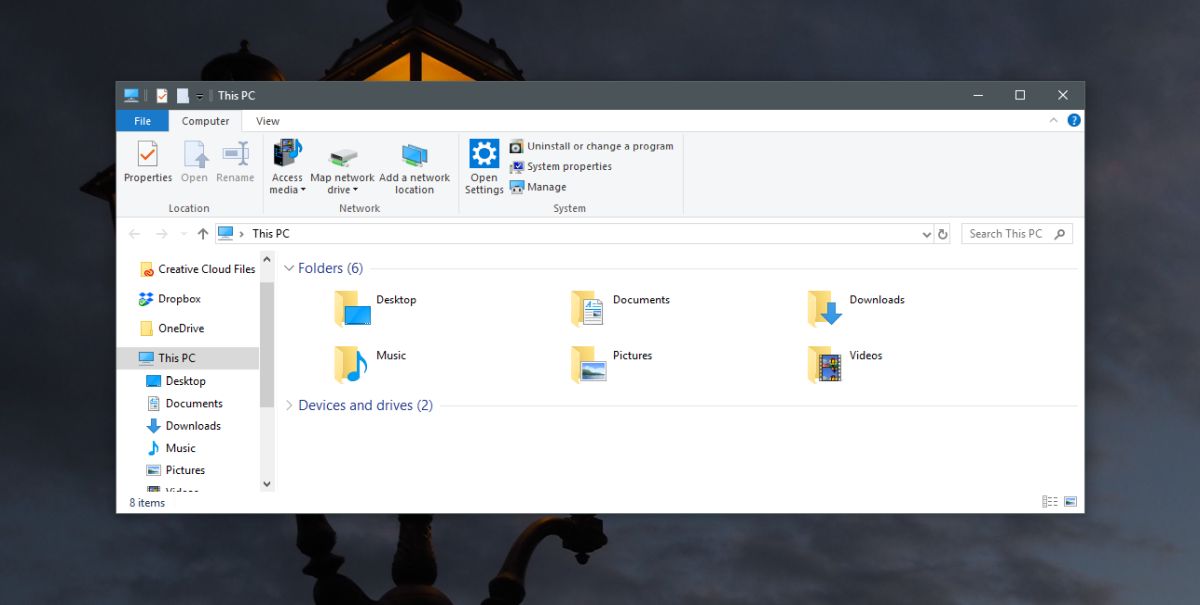
Bu, 3B nesnelere giden tüm bağlantıları kaldıracaktır.Dosya Gezgini'nde gördüğünüz kitaplık. Klasörler bölümünden ve bu PC'nin altında listelenen konumlardan çıkacaktır. Bu, kütüphanede sahip olduğunuz tüm dosyaları silmiş olduğunuz anlamına gelmez. Hala oradalar ve Paint 3D uygulaması sisteminizden silinmedi.
Paint 3D'yi Kaldır
Paint 3D uygulamasını sisteminizden kaldırmak istiyorsanız, yapabilirsiniz. PowerShell'i yönetici haklarıyla açın. Aşağıdaki komutu çalıştırın.
Get-AppxPackage Microsoft.MSPaint | Remove-AppxPackage
Bu, Paint 3D uygulamasını Windows 10'dan kaldıracaktır. Tekrar kullanmak istediğinize karar verirseniz, ücretsiz olarak Microsoft Mağazası'ndan indirebilirsiniz.
Microsoft, üzerinde çok duruluyor3B ve artırılmış gerçeklik. Orijinal Paint uygulamasının yerini alması amaçlanan bu uygulama, bu sebeple çok fazla kişi tarafından ısınmamış, ancak bu nedenle eklenmiştir. 3B nesneleri düzenlemek, görüntüleri düzenlerken çoğu kişinin yapması gereken bir şey değildir, bu nedenle Paint uygulamasının popülerliği oldukça yaygındır.













Yorumlar